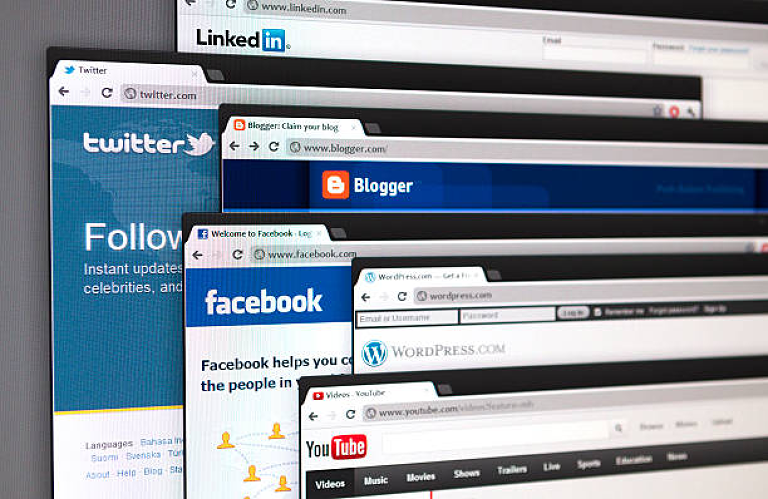Membangun toko online sendiri kini semakin mudah berkat WordPress dan WooCommerce. Kombinasi keduanya adalah pilihan paling populer di dunia untuk membuat website e-commerce yang fleksibel, powerful, dan terjangkau. Jika Anda ingin mulai berjualan online, panduan ini akan memandu Anda langkah demi langkah.
1. Persiapan Awal: Domain, Hosting, dan Instalasi WordPress
Sebelum bisa mulai berjualan, Anda memerlukan pondasi website Anda.
a. Pilih Nama Domain
Nama domain adalah alamat website Anda (misalnya, tokoanda.com).
-
Tips: Pilih nama yang mudah diingat, relevan dengan bisnis Anda, dan unik. Periksa ketersediaan nama domain melalui registrar domain seperti Namecheap, GoDaddy, atau penyedia hosting Anda.
b. Pilih Layanan Hosting
Hosting adalah tempat website Anda "tinggal" di internet. Untuk e-commerce, Anda memerlukan hosting yang andal dan cepat.
-
Rekomendasi: Cari hosting yang menawarkan fitur khusus untuk WordPress atau WooCommerce, seperti managed WordPress hosting atau shared hosting dengan performa tinggi. Beberapa penyedia populer di Indonesia antara lain Niagahoster, Hostinger, atau IDwebhost. Untuk skala lebih besar, pertimbangkan WP Engine atau Kinsta.
-
Pastikan Fitur Penting: Pastikan hosting Anda menyediakan SSL Certificate (HTTPS) gratis (penting untuk keamanan transaksi dan SEO), PHP versi terbaru (minimal 7.4, lebih baik 8.x), dan backup rutin.
c. Instalasi WordPress
Sebagian besar penyedia hosting modern menawarkan instalasi WordPress satu-klik melalui cPanel atau dashboard mereka.
-
Proses: Ikuti instruksi dari penyedia hosting Anda. Biasanya semudah memilih domain, mengisi detail username dan password admin, lalu klik install.
2. Instalasi dan Konfigurasi WooCommerce
Setelah WordPress terinstal, saatnya menambahkan fungsionalitas toko online.
a. Instal Plugin WooCommerce
-
Masuk ke dashboard WordPress Anda (
namawebsite.com/wp-admin). -
Di menu samping kiri, navigasi ke Plugins > Add New.
-
Cari "WooCommerce" di kolom pencarian.
-
Klik Install Now pada plugin WooCommerce oleh Automattic, lalu Activate.
b. Jalankan Setup Wizard WooCommerce
Setelah aktivasi, WooCommerce akan menampilkan Setup Wizard yang memandu Anda melalui konfigurasi awal toko Anda.
-
Lokasi Toko: Isi alamat toko Anda. Ini penting untuk perhitungan pajak dan ongkos kirim.
-
Industri: Pilih industri yang sesuai dengan produk Anda.
-
Tipe Produk: Pilih jenis produk yang akan Anda jual (fisik, digital, langganan, dll.).
-
Rincian Bisnis: Berapa banyak produk yang akan ditampilkan, apakah Anda sedang menjual di platform lain, dll.
-
Tema: Anda bisa memilih tema yang direkomendasikan WooCommerce (seperti Storefront) atau melanjutkan dengan tema yang sudah Anda instal.
3. Tambahkan Produk Pertama Anda
Ini adalah inti dari toko online Anda.
a. Menambahkan Produk Baru
-
Di dashboard WordPress, navigasi ke Products > Add New.
-
Nama Produk: Berikan nama produk yang jelas dan deskriptif.
-
Deskripsi Produk: Tulis deskripsi lengkap yang menarik pembeli. Jelaskan fitur, manfaat, dan spesifikasi.
-
Data Produk: Ini adalah bagian terpenting.
-
General: Harga reguler dan harga diskon (jika ada).
-
Inventory: SKU (Stock Keeping Unit), status stok, dan manajemen stok.
-
Shipping: Berat, dimensi, dan kelas pengiriman.
-
Linked Products: Upsells (produk rekomendasi yang lebih baik) dan Cross-sells (produk pelengkap).
-
Attributes: Variasi produk (misalnya, ukuran, warna).
-
Variations: Jika Anda memiliki atribut, Anda bisa membuat variasi untuk setiap kombinasi (misalnya, Baju Merah Ukuran S).
-
-
Gambar Produk: Unggah gambar produk berkualitas tinggi. Gunakan gambar utama dan beberapa gambar galeri.
-
Kategori Produk & Tags Produk: Kategorikan produk Anda agar mudah ditemukan oleh pembeli.
-
Deskripsi Singkat Produk: Teks singkat yang muncul di dekat nama produk di halaman produk.
b. Publikasikan Produk
Setelah semua detail terisi, klik tombol Publish di pojok kanan atas.
4. Konfigurasi Metode Pembayaran dan Pengiriman
Ini krusial agar pembeli bisa menyelesaikan transaksi.
a. Metode Pembayaran
-
Navigasi ke WooCommerce > Settings > Payments.
-
Aktifkan Metode Pembayaran:
-
COD (Cash on Delivery): Pembayaran saat barang diterima.
-
Direct Bank Transfer: Pembayaran melalui transfer bank.
-
PayPal: Metode pembayaran online populer (jika Anda memiliki akun PayPal).
-
Payment Gateway Lokal: Untuk Indonesia, Anda perlu plugin tambahan untuk mengintegrasikan payment gateway seperti Midtrans, Xendit, Duitku, atau Faspay. Cari di Plugins > Add New dan instal plugin yang sesuai. Ikuti panduan konfigurasi dari penyedia payment gateway.
-
b. Metode Pengiriman
-
Navigasi ke WooCommerce > Settings > Shipping.
-
Tambahkan Zona Pengiriman: Tentukan area di mana Anda akan melayani pengiriman (misalnya, Indonesia).
-
Tambahkan Metode Pengiriman ke Zona:
-
Flat Rate: Biaya pengiriman tetap.
-
Free Shipping: Pengiriman gratis (bisa dikondisikan, misal untuk pembelian di atas jumlah tertentu).
-
Local Pickup: Ambil di lokasi toko.
-
Plugin Kurir Lokal: Untuk integrasi dengan jasa kurir di Indonesia (JNE, J&T, Sicepat, dll.), Anda perlu plugin tambahan seperti Ongkos Kirim WordPress, RajaOngkir, atau Plugin Kurir WooCommerce. Instal dan konfigurasikan sesuai petunjuk mereka.
-
5. Optimasi Toko Anda
Agar toko Anda ditemukan dan disukai pengunjung.
a. Pilih Tema (Theme) yang Tepat
-
Pilih tema yang responsif (mobile-friendly), ringan, dan dirancang untuk e-commerce. Tema seperti Storefront (resmi dari WooCommerce), Astra, GeneratePress, Kadence, atau OceanWP adalah pilihan populer yang sangat terintegrasi dengan WooCommerce.
b. Instal Plugin Esensial Lainnya
-
SEO Plugin: Yoast SEO atau Rank Math untuk optimasi on-page, sitemap, dan schema markup produk.
-
Keamanan: Wordfence Security atau Sucuri Security untuk melindungi toko Anda dari serangan.
-
Backup: UpdraftPlus untuk backup rutin website Anda.
-
Formulir Kontak: Contact Form 7 atau WPForms untuk halaman kontak.
-
Optimasi Kecepatan: WP Super Cache, LiteSpeed Cache (jika hosting LiteSpeed), atau Smush (untuk gambar) agar toko Anda memuat lebih cepat.
-
Anti-Spam: Akismet Anti-Spam untuk memfilter komentar dan ulasan spam.
c. Optimasi SEO untuk E-commerce
-
Riset Kata Kunci Produk: Identifikasi kata kunci yang digunakan pelanggan untuk mencari produk Anda.
-
Optimasi Judul & Deskripsi Produk: Sertakan kata kunci secara alami.
-
Gunakan URL yang Bersih & Deskriptif: Hindari URL yang acak.
-
Optimasi Gambar: Kompres gambar, gunakan Alt Text deskriptif.
-
Ulasan Produk: Dorong pelanggan untuk memberikan ulasan. Ulasan ini meningkatkan kepercayaan dan SEO.
6. Uji Coba Toko Anda
Sebelum meluncurkan, lakukan pengujian menyeluruh.
-
Pengujian Pembelian: Lakukan pembelian dari awal hingga akhir sebagai pelanggan.
-
Pengujian Pembayaran: Coba setiap metode pembayaran yang Anda sediakan.
-
Pengujian Pengiriman: Pastikan perhitungan ongkos kirim akurat.
-
Pengujian Responsif: Pastikan website Anda terlihat bagus dan berfungsi di berbagai perangkat (desktop, tablet, mobile).
-
Pengujian Formulir: Pastikan semua formulir (kontak, newsletter) berfungsi dengan baik.
7. Luncurkan dan Promosikan!
Setelah semua siap dan diuji, saatnya meluncurkan toko Anda!
-
Promosikan di Media Sosial: Bagikan link toko Anda dan produk-produk baru.
-
Buat Konten Marketing: Mulai blog yang relevan dengan produk Anda, kirim newsletter email, atau jalankan iklan berbayar (Google Ads, Facebook Ads).
-
Pantau dengan Google Analytics & Search Console: Lacak traffic, penjualan, dan performa SEO Anda.
Membangun website e-commerce dengan WooCommerce adalah perjalanan yang terus berkembang. Terus belajar, beradaptasi dengan tren pasar, dan berinteraksi dengan pelanggan Anda untuk memastikan toko online Anda sukses. Selamat berjualan!
0 Komentar
Artikel Terkait